RaspberryPiを搭載したレトロビデオゲームコンソールを構築する方法
公開: 2022-01-29安い上でDIYゲーム
レトロなビデオゲームが好きなら、いくつかのオプションがあります。 新しいシステムやPCに移植された古いビデオゲームがたくさんあります(NintendoSwitchはNeoGeoゲームには最適ですが、奇妙なことにNESやSNESゲームには適していません)。 SNESクラシックエディションのようなファーストパーティのクラシックゲームシステムを入手できます。 Super Retro Trio +のようなカートリッジ式のレトロゲームシステムを入手できます。 オリジナルのクラシックゲームシステムを見つけて、それをテレビのレガシービデオコネクタに接続したり、アナログからHDMIへのアップコンバータに接続したりすることもできます。
Raspberry Piを使用して、独自のエミュレーションベースのレトロゲームシステムを構築することもできます。 想像以上に安価で強力、そしてセットアップが簡単です。 必要なのは、Raspberry Piボード、microSDカード、micro USB電源アダプター、およびすべてを入れるケースだけです。もちろん、何らかの形のゲームコントローラーも必要です。 オープンソースソフトウェアRetroPie、LibRetroエミュレーションAPIバックボーン、およびEmulationStationフロントエンドの開発者のおかげで、2000年以前に製造されたすべてのビデオゲームシステムに35ドルのコンピューターボードを(比較的)高速かつ簡単に変換できます。
本当に必要な場合を除いて、何もはんだ付けしたり、コードを記述したり、コマンドラインを処理したりする必要はありません。 ただし、探索するオプションや飛び込むメニューはたくさんあるので、始める前にコンピュータに精通している必要があります。 コンピューターの設定をいじくり回すことを恐れないのであれば、大丈夫です。
ハードウェア

開始するには、RaspberryPiが必要です。 Raspberry Piに慣れていない場合は、教育と実験用に設計された一連の安価なARMベースのマイクロコンピューターです。 レトロなゲームシステムの中核として機能します。 他のすべては、Raspberry Piのデータ、電源、または入出力機能を供給します。
Raspberry Piにはいくつかの異なるバージョンがあり、ビデオゲームには、最も高度なモデルであるRaspberry Pi 3 Model B +をお勧めします。 すべてのRaspberryPiボードの中で最速のプロセッサを搭載し、BluetoothやデュアルバンドWi-Fiなどのワイヤレス機能を備えています。 プレミアムPiのプレミアム価格について心配する必要はありません。 35ドルで、それは文字通りローエンドモデルよりもポケットチェンジです。
Raspberry Piには電源が付属していないため、独自に電源を供給する必要があります。 2.5Aを出力できるマイクロUSB電源はすべて機能するはずで、公式の電源の価格はわずか11ドルです。 ここをけちるな。 電話の充電器でRaspberryPiの電源をオンにできる場合でも、電流に一貫性がないと、グリッチやパフォーマンスの低下につながる可能性があります。
Raspberry Piには、どちらかといえばオンボードストレージがないため、microSDカードを入手する必要があります。 繰り返しますが、これは非常に安価な投資です。 RetroPieソフトウェアは多くのスペースを占有せず、ほとんどの古いゲームは特に大きくないため、巨大なカードは必要ありません。 16GBのmicroSDカードで対応できますが、念のため、少なくとも32GBのカードをお勧めします。 あなたは約11ドルで1つを拾うことができます。
最後に(デバイス自体の場合)、RaspberryPiを配置する場所が必要です。 普通のコンピュータボードとして出荷され、裸で問題なく動作しますが、ほこり、湿気、およびぶつからないように保護するために、実際には何らかのプラスチックシェルを入手する必要があります。 Raspberry Piケースは安価で豊富にあり、ボード、電源、ケース、通常はメモリカードがすべて1つのバンドルに含まれているRaspberryPiスターターセットを見つけることもできます。
もっと凝ったものにしたい場合は、Thingiverseや他の3D印刷サイトの多数のクリエイティブモデルから独自のRaspberryPiケースを3D印刷できます。 NESクラシックのようなRetroflagNESPieのように、クリエイティブまたはノスタルジックなデザインのオプションを使用して、ケースを個別に注文することもできます。 これらのケースは10ドルから25ドルで実行でき、レトロゲームシステムの合計価格は最大で約90ドルになります。
必要なアクセサリー

ゲームコントローラーも必要です。 RetroPieはコントローラーの互換性の点で堅牢であり、PlayStation4またはXboxOneをお持ちの場合は、それらのコントローラーを簡単に使用できます。 アナログスティック、ワイヤレス接続、またはその他の機能の有無にかかわらず、レトロスタイルのゲームコントローラーをRetro-bitや8Bitdoなどのメーカーに注文することもできます。
手元にキーボードが必要です。 通常は必要ありませんが、システムメニューをナビゲートしたり、レトロシステムの設定を変更したりする場合に役立ちます。
最後の詳細:標準のUSBドライブを入手する必要があります。 任意のサイズ(大きいほど良い)、任意のデザイン、任意の速度。 これは、ゲームをコンソールに配置する最も簡単な方法です。
ステップ1:OSを準備する
システムを物理的に組み立てるのは簡単な部分ですが、オペレーティングシステムがないと、実際には何もできません。 そこでRetroPieが登場します。これはRaspberryPi対応のLinuxディストリビューションであり、互換性のあるバージョンのLibRetroのRetroArchソフトウェアが上にオーバーレイされ、多くのLinuxコマンドラインを処理せずに使用するエミュレーションソフトウェアに自動的にジャンプするように設定されています。 。
開始するには、無料のソフトウェア7-zipとEtcherをインストールします。 これらを使用すると、入力や複雑なコマンドを使用せずに、RetroPieソフトウェアをmicroSDカードに配置できます。
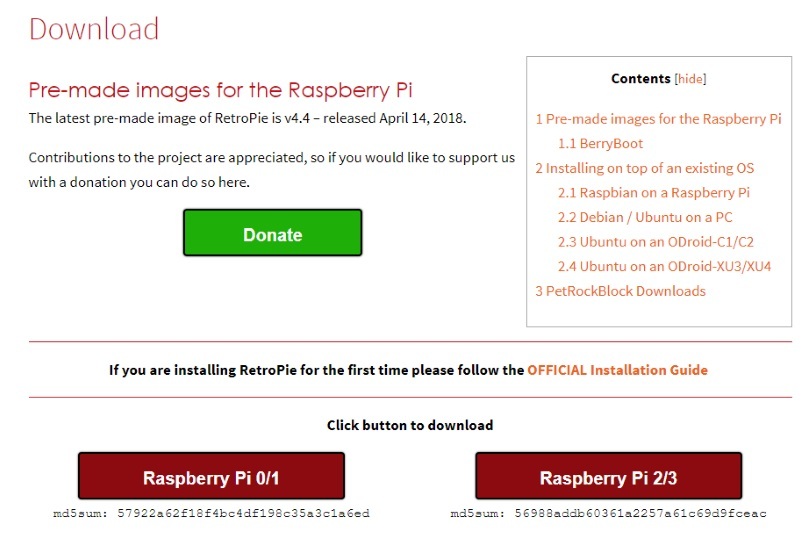
RetroPie Webサイトにアクセスして、ソフトウェアの最新バージョン(現在はバージョン4.4)をダウンロードします。 Raspberry Pie2 / 3のバージョンを入手してください。 約700MBの単一の.img.gzファイルとしてダウンロードされます。 7-zipを使用して、ファイルを.imgに解凍します。
microSDカードをコンピューターに挿入します。 コンピューターにSDカードスロットがない場合、および/またはカードにmicroSD-SDアダプターが付属していない場合は、リーダーが必要になることがあります。 カードの何にも触れたり、ファイルをドラッグしたりしないでください。 このカードを機能的なRetroPieインストールに変換するには、フルディスクイメージをカードに書き込む必要があります。
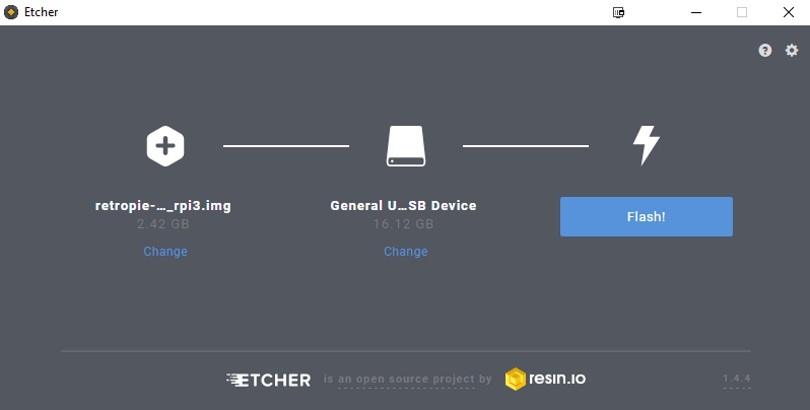
Etcherを開き、microSDカードドライブと解凍した.imgファイルを選択します。 [スタート]をクリックすると、ソフトウェアがカードを適切にフォーマットし、ディスクイメージを書き込みます。
完了すると、Windowsはカードを使用するためにカードをフォーマットするように要求する場合があります。 しないでください! これでRaspberryPiの準備ができたので、コンピューターから取り出してください。
ステップ2:ボックスを作成する

裸の回路基板で作業する必要があるため、これは最も困難な作業の1つに見えるかもしれませんが、信じられないほど直接的で簡単です。 アクセサリボードを使用して特に複雑なカスタムデバイスを構築している場合を除き、RaspberryPiは事実上ワンピースでプラグアンドプレイです。
まず、RetroPieディスクイメージを書き込んだmicroSDカードを取り出し、ボードのmicroSDカードスロットに挿入します。 一部のRaspberryPiケースでは、スロットに簡単にアクセスできますが、念のため、異なるディスクイメージで複数のカードをジャグリングする予定がない限り、カードを取り付ける前にカードを挿入するのが最も簡単です(Raspberry Piユーザーにとって実行可能な計画)。
次に、RaspberryPiボードをケースにねじ込みます。 ケースには互換性のあるネジが付属している必要があります。 自分で3D印刷する場合は、必要なネジを確認してください。 次に、cはケースを紛失します。おそらく、さらに数本のネジを使用します。
HDMIケーブル、ゲームコントローラ、およびキーボードを適切なポートに接続します。 HDMIケーブルをテレビまたはモニターに接続します。
それでおしまい! あなたの箱は造られます。
ステップ3:オンにする(そしてコントローラーをセットアップする)
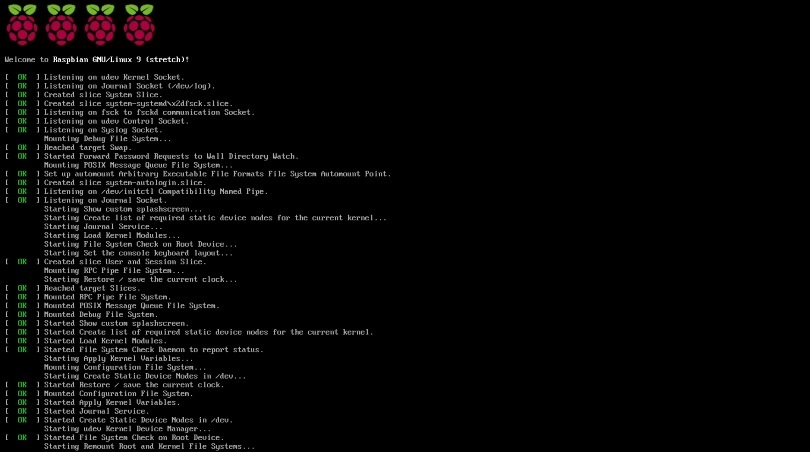
すべての準備ができたら、電源アダプターを壁に接続してRaspberryPiの電源を入れます。 オプションの配電盤や電源スイッチ内蔵のケースを使用する場合は、スイッチを押すか、スイッチを入れて電源を入れてください。 別の配電盤がない場合、RaspberryPiはプラグを差し込むとすぐに電源が入ります。
初めてすべてをセットアップするのに数分かかる場合があります。 画面に起動プロセスが表示され、RetroPiロゴが表示される前にLinuxコマンドが実行されていることが示されます。
ゲームパッドをセットアップするように求められます。ゲームパッドは、RaspberryPiのUSBポートの1つに接続する必要があります。 指示に従って、コントローラーの入力をシステム上の適切なコマンドにマップします。 この手動キャリブレーションは、ボタンがRetroPiのLinux環境で実行する必要があることを確実に実行するのに役立ちます。 間違ったボタンを押しても心配しないでください。 後でコントローラーを再構成し、本当にリセットする必要がある場合は、バックアップ入力方法としてキーボードを使用できます。
すべての設定が完了すると、RetroPieのメインメニューが表示されます。 ここからは多くのことを行うことはできませんが、さまざまな設定メニューを確認したい場合は、お気軽に(ただし、変更を加える前に注意してください)。
次のステップに進む前に、USBドライブをシステムに接続し、1分待ちます。 次に、ドライブを引き出します。
これで、ゲームパッドで[開始]として構成したボタンを押し、[終了]を選択して、RaspberryPiをシャットダウンします。 システムの電源を切ったり、プラグを抜いたりする前に、シャットダウンプロセスを実行することが重要です。 それは普通のコンピューターのようです。

ステップ4:ゲームをロードする
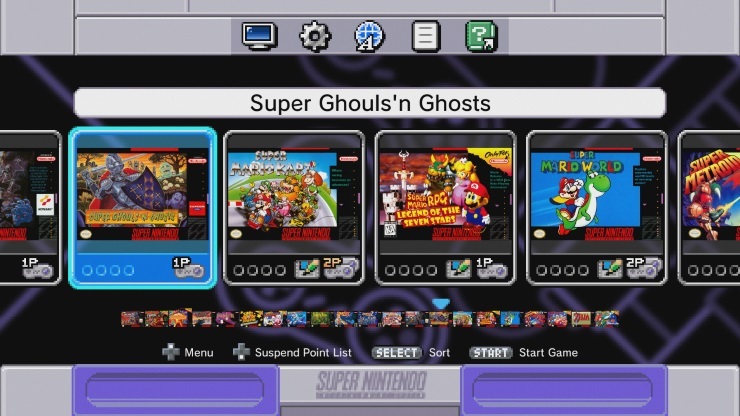
ROMの入手先がわからないので、SNESクラシックのインターフェースを次に示します。
RetroPieは、LibRetroのバックエンドのおかげで、数十台のクラシックコンピューターやゲームコンソールからゲームをプレイできます。 NES、SNES、Game Boy、Sega Genesis、PlayStation、Neo Geo、さらにはAtariJaguarやVirtualBoyのゲームを見つけることができれば、それらをプレイできます。 それは法的に灰色から黒色の領域であるため、その方法を説明することはできません。 ただし、独自のカートリッジからゲーム画像を取得する方法がある場合は、それらをRetroPieに簡単に配置して、クラシックゲームコレクション全体を小さなボックスに入れることができます。
また、RetroPieで古いコンピューターゲームをプレイすることもできます。RetroPieには、正当なイメージングとインポートのためのより多くのオプションがあります。 たとえば、従来のDOSゲームはGOG.comで購入できます。 GOGは、DOSBOXエミュレーターを使用してWindowsで実行するようにDOSゲームを構成しますが、ゲーム自体は完全に無傷であり、RetroPieに配置できます。
PC / DOSに加えて、RetroPieはコモドール64、MSX、ZXSpectrumなどのシステムをサポートしています。 元のディスクとそれらを読み取ることができるドライブがある場合は、それらを使用して、RetroPieで再生できるディスクイメージを作成できます。
USBドライブをRetroPieシステムに入れてから取り出して、ゲーム用のドライブをセットアップするように言いました。 RetroPieは、接続したUSBドライブを検出し、サポートするすべてのゲームシステムに適切なフォルダーを追加します。 ドライブをコンピュータに接続し直すと、新しいレトロピーフォルダが作成されます。 その下には、BIOS、configs、およびromsの3つのフォルダーがあります。
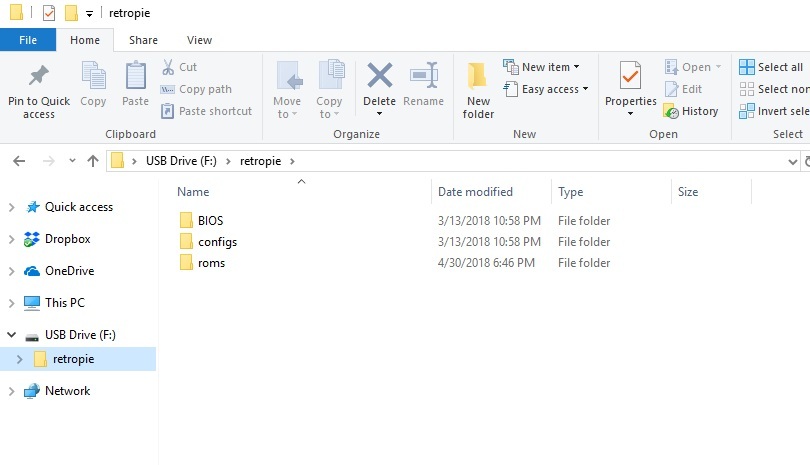
BIOSは、特定のエミュレーターに必要なシステムファイル用です。 ゲームROMのように、どこにあるかはわかりませんが、すべてのプラットフォームに必要なわけではありません。
Configsは、個々のエミュレーター構成を保持します。 これは、設定を微調整する必要がある場合に便利ですが、今はそれらに触れる必要はありません。
Romsはゲームが行くところです。 レトロシステムが現在再生できるサポートされているすべてのプラットフォームには、独自のフォルダーがあります。 使用可能なすべてのエミュレーターがデフォルトでRetroPieにインストールされているわけではないため、本当に難解なものを再生したい場合は、最初にRetroPieにインストールするように指示する必要があります。 ただし、最も一般的なシステムが利用可能である必要があります。
プレイしたいゲームROMまたは実行可能ファイルが何であれ、それらを取得したとしても、ファイルをそれぞれのフォルダーに配置します。
USBドライブがいっぱいになったら、コンピューターから取り出して、レトロなシステムに接続します。 システムの電源を入れ直して待ちます。 真剣に、待ってください。 RetroPieは、ドライブ上のretropieフォルダーからmicroSDカードにすべてを自動的にコピーします。ゲームの数とファイルの大きさによっては、すべてを転送するのに数分かかる場合があります。 USBドライブに読み取り/書き込みライトが付いていない限り、それが完了しても何も表示されないので、コーヒーか何かを手に入れたいと思うかもしれません。
しばらく待ってから、USBドライブを引き出します。 [開始]を押し、[終了]を選択して、[エミュレーションステーションのリセット]を選択します。 これにより、RetroPieのインターフェイスが更新され、システムにコピーされたゲームが表示されます。
ステップ5:プレイを開始する
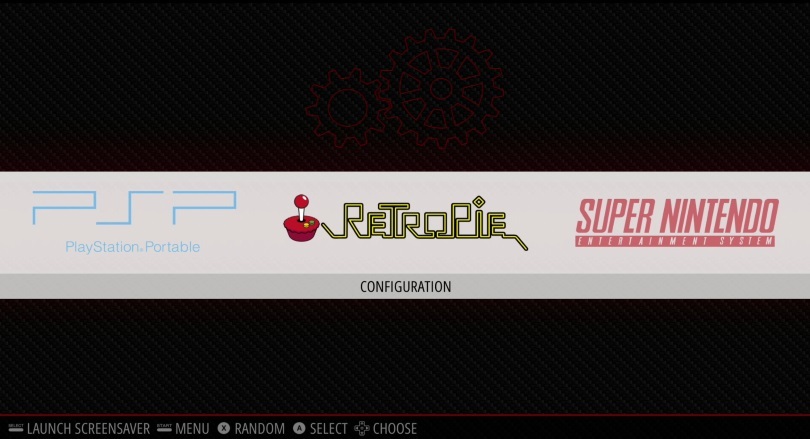
これで、ゲームをプレイできます。 RetroPieは、ライブラリに追加されたゲームを各システムの個別のメニュー画面に整理します。 ゲームパッドを左または右に押すと、ゲームをアップロードしている限り、RetroPieがサポートするコンソールまたはコンピューターのゲームライブラリが切り替わります。 空のライブラリは表示されないため、RetroPie画面のみが表示され、個々のシステムに移動できない場合は、手順4をもう一度実行してください。
ゲームを選択し、Aにマップしたボタンを押して開始します。 RetroPieは関連するエミュレーターをロードし、ゲームの実行を開始します。 ここから、コンソールやハンドヘルドゲーム、またはゲームパッドコントロールをサポートするコンピュータゲームは、すでにボタンをマッピングしているため、コントローラで動作するはずです。
ゲームのプレイが終了したら、ホットキーの切り替えボタン(通常、コントロールの設定方法に応じて選択)を押したまま、[開始]を押します。 これは、ゲームを終了してメインメニューに移動するためのホットキーの組み合わせです。 ホットキーボタンを押したまま右肩ボタンを押してゲームの状態を保存したり、ホットキーと左肩ボタンを押してゲームの状態を読み込んだりすることもできます。 RetroPie構成ページでは、デフォルトで使用できるすべてのホットキーの組み合わせについて説明しています。
それでおしまい! これで、2000年より前に作成されたほぼすべてのビデオゲームをプレイできるレトロゲームシステムができました(microSDカードに合法的にロードできる限り)。
カスタマイズと修正
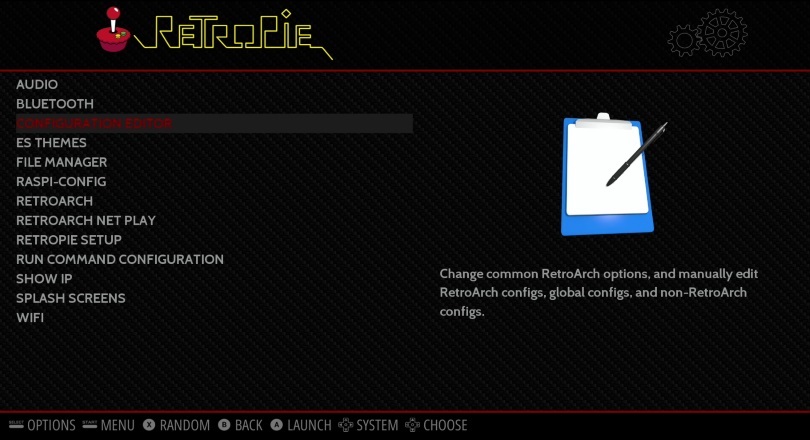
レトロシステムがセットアップされたので、インターフェースのカスタマイズを開始できます。 また、発生する可能性のある問題を修正する方法にも注意する必要があります。 実際、あなたはすでにゲームをプレイしようとしていて、それが奇妙に振る舞ったり、引き伸ばされたように見えたりしたかもしれません。 これらは簡単な修正ですが、RetroPiのメニューシステムに飛び込む必要があります。 将来、RetroPieまたはそのエミュレーターを更新する場合、またはテーマをダウンロードしてメニューの外観をカスタマイズする場合は、ネットワーク接続も設定する必要があります。 レトロなゲームシステムを使用するためにインターネット接続は必要ありませんが、メンテナンスのために持っていると便利です。
RetroPieメニューから、システムの修正と調整に必要なほとんどの構成およびセットアップオプションにアクセスできます。 ただし、これはRaspberry Piに適したLinuxディストリビューションであり、個別のAPIを介して数十の個別のエミュレーターを利用する個別のグラフィカルフロントエンドを実行しているため、メニューは少し複雑に感じる可能性があります。
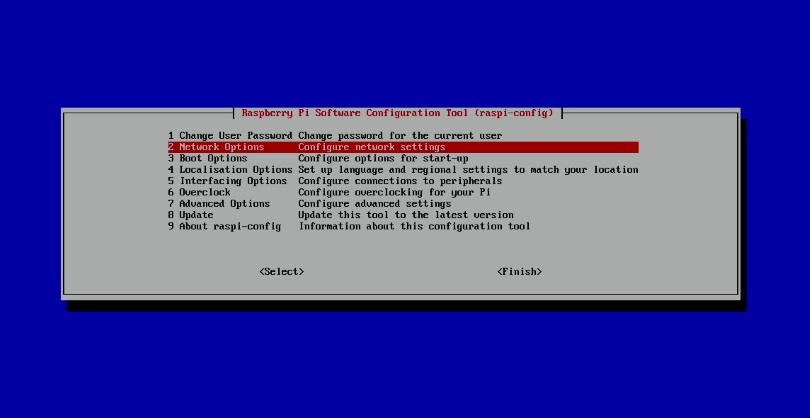
インターネット接続を含むシステムレベルの設定については、RetroPieメニューでRaspi-Configを選択してください。 これにより、非常に厳しいテキストベースのメニューシステムに陥ります。 心配しないでください。 これは、Linuxが裸のように見えるものです。 ゲームパッドの方向パッドを使用して、メニュー項目を選択することもできます。 上下に押すと画面上のアクティブリストに移動し、左右に押すと[OK]、[完了]、[キャンセル]などのボタンが切り替わります。 より快適な場合は、キーボードを使用してメニューをナビゲートすることもできます(また、オンボードファイルマネージャーを使用して手動でファイルを参照する場合は、キーボードが不可欠です)。
Raspi-Configのオプション2はネットワークオプションです。 これにより、ネットワーク接続を設定できます。 Raspberry Pi3モデルBまたはB +を使用している場合は、Wi-Fi経由でネットワークに接続できます。 ネットワークのSSIDを手動で入力してからパスワードを入力する必要があるため、この手順ではキーボードを分割する必要があります。 その情報が入力されると、システムは更新とダウンロードのためにインターネットに接続できるようになります。 Raspberry Pi 2以前を使用している場合、または有線インターネット接続を使用する場合は、イーサネットケーブルをボードのイーサネットポートに接続することもできます。
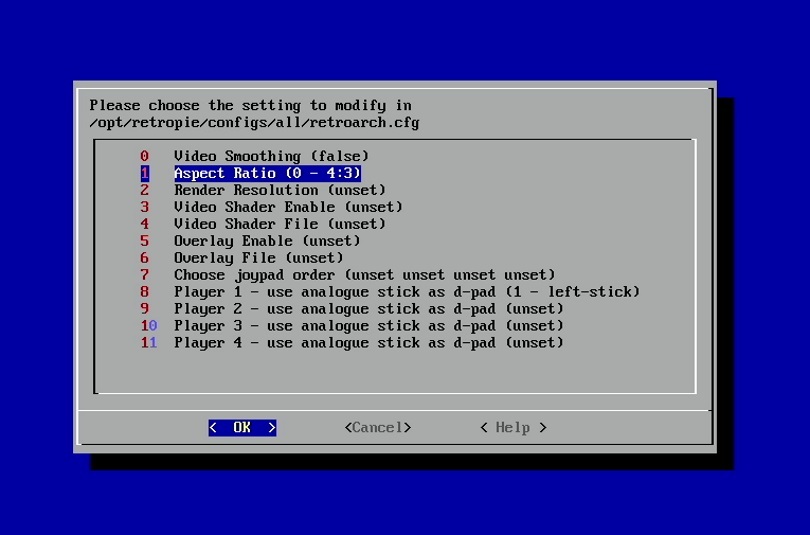
基本的なグラフィカルおよびエミュレーションの問題については、構成エディターが頼りになるメニューです。 基本的なエミュレータのデフォルトを設定したり、個々のエミュレータを微調整したりできます。 新しいRetroPieシステムで最も一般的な問題は、拡張されたゲームです。 RetroPieはデフォルトで16:9にゲームをエミュレートしますが、ほとんどのクラシックゲームは4:3にプレイされるように設計されています。 これは、RetroPieメニューにある構成エディターで簡単に修正できます。 これは、Raspi-Configのような別のテキストベースの構成画面です。 オプション1、オプション0、オプション1(アスペクト比)の順に選択します。 16:9から4:3に変更すると、プレイしたい拡張されたクラシックゲームが修正されます。 完了したら、方向パッドを右に押して、強調表示されたボタンに[キャンセル]と表示し、EmulationStationグラフィカルフロントエンドに戻るまでメニューツリーに戻る方法をキャンセルします。
グラフィカルなフロントエンドと言えば、システムをインターネットに接続する場合は、さまざまなテーマを選択して、かなり単純なデフォルトオプションを置き換えることができます。 RetroPieメニューで、ESテーマを選択します。 ここから、数十の異なるテーマのいずれかをダウンロードできます。 それらがシステムにインストールされると、UI設定メニューでそれらを選択できます。 私はRetroHursty69 / magazinemadnessがとても好きです。RetroHursty69/ magazinemadnessは、すべてのゲームライブラリに独自のクラシックなビデオゲームマガジンのデザインを提供します。
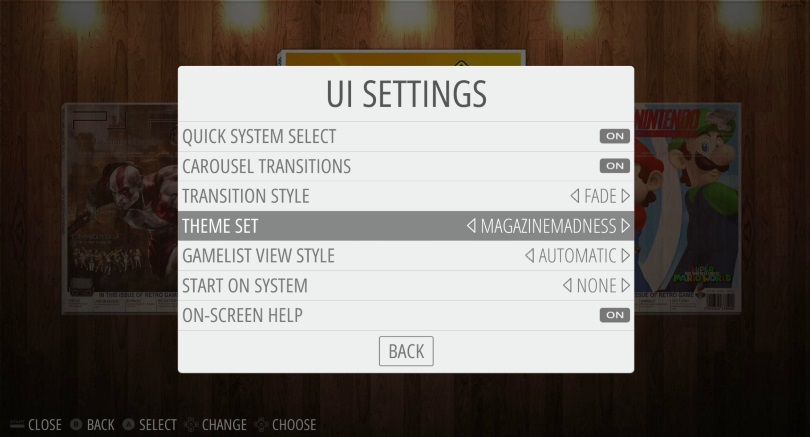
楽しんで
RetroPieは非常に強力で柔軟性があり、ゲームの外観と雰囲気をカスタマイズするために遊ぶことがたくさんあります。 そしてもちろん、この小さなボックスで数十台のコンソール、ハンドヘルド、コンピューターからゲームをプレイできるようになり、すべて自分で作成できました。 楽しむ!
